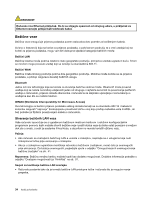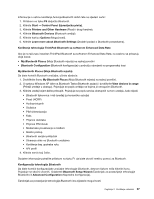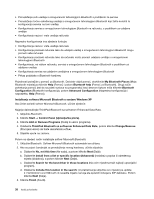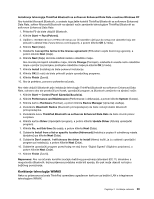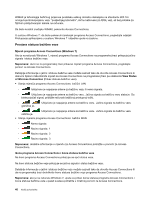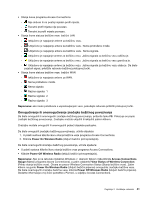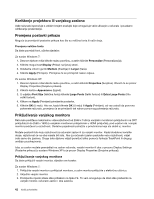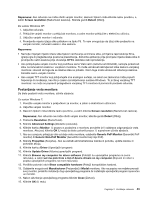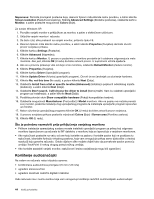Lenovo ThinkPad Edge E125 (Bosnian) User Guide - Page 55
Korištenje tehnologije WiMAX, sa softverom Enhanced Data Rate u sustavu Windows XP
 |
View all Lenovo ThinkPad Edge E125 manuals
Add to My Manuals
Save this manual to your list of manuals |
Page 55 highlights
Instaliranje tehnologije ThinkPad Bluetooth sa softverom Enhanced Data Rate u sustavu Windows XP Ako koristite Microsoft Bluetooth, a umjesto toga želite koristiti ThinkPad Bluetooth sa softverom Enhanced Data Rate, softver Microsoft Bluetooth na sljedeći način zamijenite tehnologijom ThinkPad Bluetooth sa softverom Enhanced Data Rate: 1. Pritisnite F9 da biste uključili Bluetooth. 2. Kliknite Start ➙ Run (Pokreni). 3. Upišite C:\SWTOOLS\Drivers\TPBTooth\Setup.exe (ili navedite cijeli put do setup.exe datoteke koju ste preuzeli s adrese http://www.lenovo.com/support), a potom kliknite OK (U redu). 4. Kliknite Next (Dalje). 5. Odaberite I accept the terms in the license agreement (Prihvaćam uvjete licencnog ugovora), a potom kliknite Next (Dalje). 6. Kliknite Next (Dalje) da biste odabrali zadanu odredišnu mapu. Ako morate promijeniti odredišnu mapu, kliknite Change (Promijeni), odaberite ili unesite naziv odredišne mape u prozor za promjenu postojeće odredišne mape pa kliknite OK (U redu). 7. Kliknite Install (Instaliraj) da biste pokrenuli instalaciju. 8. Kliknite OK (U redu) da biste prihvatili potpis upravljačkog programa. 9. Kliknite Finish (Završi). 10. Ako je potrebno, ponovno pokrenite računalo. Ako niste uključili Bluetooth prije instalacije tehnologije ThinkPad Bluetooth sa softverom Enhanced Data Rate, odnosno ako ste preskočili prvi korak, upravljački program za Bluetooth zamijenite na sljedeći način: 1. Kliknite Start ➙ Control Panel (Upravljačka ploča). 2. Kliknite Performance and Maintenance (Performanse i održavanje), a potom kliknite System (Sustav). 3. Kliknite karticu Hardware (Hardver), a potom kliknite Device Manager (Upravitelj uređaja). 4. Dvokliknite Bluetooth Radios (Bluetooth primopredajnici) da biste izdvojili stablo Bluetooth primopredajnika. 5. Dvokliknite ikonu ThinkPad Bluetooth sa softverom Enhanced Data Rate da biste otvorili prozor svojstava. 6. Kliknite karticu Driver (Upravljački program), a potom kliknite Update Driver (Ažuriraj upravljački program). 7. Kliknite No, not this time (Ne sada), a potom kliknite Next (Dalje). 8. Odaberite Install from a list or specific location (Advanced) (Instaliraj s popisa ili određenog mjesta (dodatno)) pa kliknite Next (Dalje). 9. Odaberite Don't search. I will choose the driver to install (Nemoj tražiti, ja ću odabrati upravljački program za instalaciju), a potom kliknite Next (Dalje). 10. Odaberite upravljački program pored kojeg ne stoji ikona "Digital Signed" (Digitalno potpisano), a potom kliknite Next (Dalje). 11. Kliknite Finish (Završi). Napomena: Ako na računalu koristite značajku bežičnog povezivanja (standard 802.11) istodobno s mogućnošću Bluetooth, brzina prijenosa podataka može biti sporija, što pak može utjecati na brzinu bežičnog povezivanja. Korištenje tehnologije WiMAX Neka su prijenosna računala ThinkPad opremljena ugrađenom karticom za bežični LAN s integriranom tehnologijom WiMAX. Poglavlje 2. Korištenje računala 39